Maison >Tutoriel logiciel >Logiciel de bureau >Voulez-vous apprendre à définir la taille ppt ?
Voulez-vous apprendre à définir la taille ppt ?
- WBOYavant
- 2024-03-20 08:16:15709parcourir
L'éditeur PHP Xigua vous propose aujourd'hui un tutoriel sur les paramètres de taille PPT. Lors de la création d'un PPT, des paramètres de taille appropriés sont très importants pour rendre l'ensemble de la présentation plus claire et plus belle. Cependant, pour de nombreux débutants, les paramètres de taille PPT peuvent prêter à confusion. Alors, voulez-vous apprendre à définir la taille du PPT ? Ensuite, nous vous présenterons en détail les méthodes et techniques de définition de la taille PPT afin que vous puissiez facilement la maîtriser !
1. Tout d'abord, ouvrez le PPT qui doit être défini, recherchez l'option [Conception] au-dessus de la barre de menu de la page et cliquez dessus, comme indiqué dans le cercle rouge dans l'image ci-dessous :
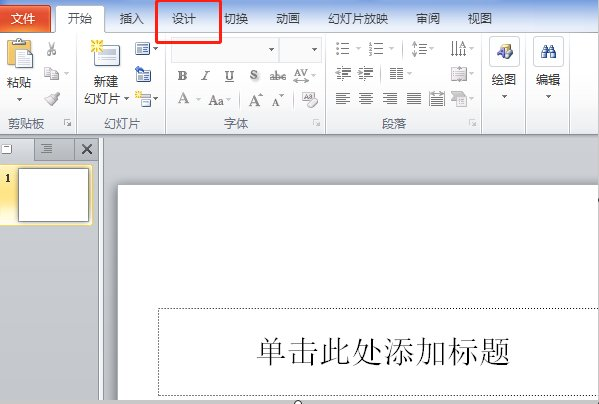
2. en ouvrant l'interface de l'option [Conception], recherchez la fonction [Paramètres de la page] dans le coin supérieur gauche et cliquez dessus, comme indiqué dans le cercle rouge dans la figure ci-dessous :
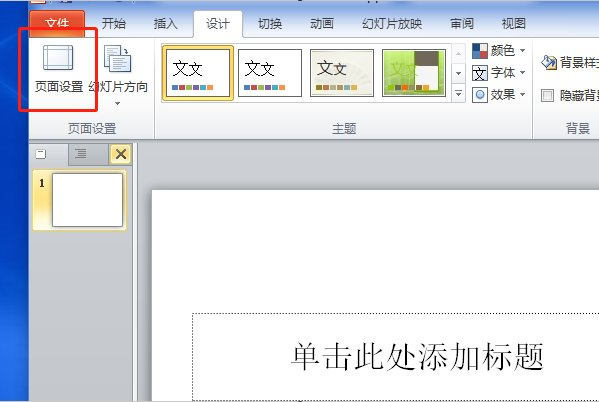
3. Une fenêtre contextuelle apparaîtra, où vous pourrez définir la taille et la direction de la diapositive. Cette fonction est disponible, comme indiqué dans le cercle rouge dans l'image ci-dessous :
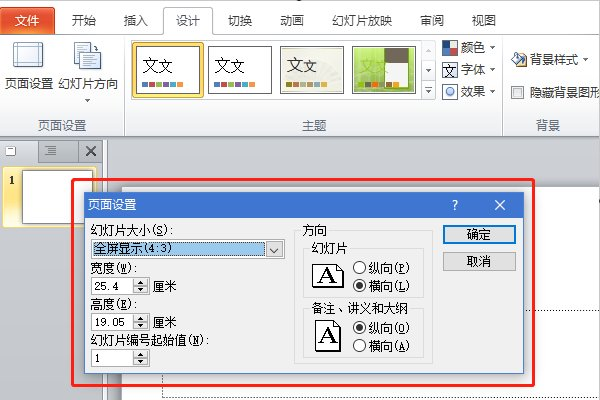
4. Cliquez ici pour la taille de la diapositive et vous pourrez choisir si la diapositive est affichée. L'affichage plein écran du PPT est 4:3 ou 16:9. Le 4:3 est plus couramment utilisé, et le 16:9, c'est-à-dire que l'écran long peut être ajusté selon vos propres besoins, comme indiqué en rouge. cercle dans la figure ci-dessous :
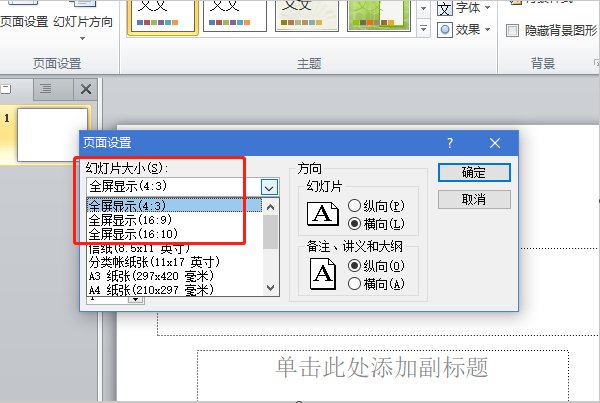
5. Si vous n'avez pas la taille de diapositive souhaitée, vous pouvez également la personnaliser en faisant défiler la taille de la diapositive ici. Faites défiler vers le bas pour voir la fonction personnalisée, cliquez pour la définir, comme indiqué. dans l'image ci-dessous :
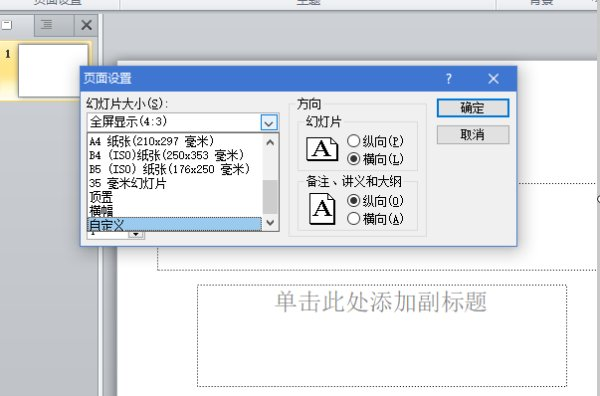
6. Remplissez ensuite la largeur et la hauteur sous la taille de la diapositive avec la taille souhaitée. Une fois les paramètres terminés, cliquez sur le bouton OK à droite pour terminer le réglage de la taille de la diapositive ppt. , comme le montre le cercle rouge dans la figure ci-dessous :
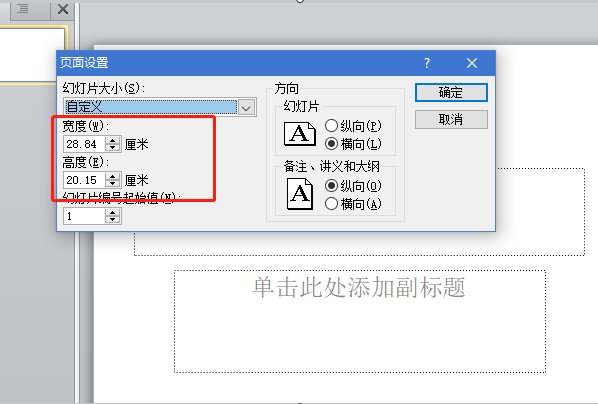
Après avoir lu les étapes de fonctionnement ci-dessus, nous savons comment définir la taille ppt, et les informations clés ont été J'ai tout répertorié pour vous, amis qui Je ne sais pas comment l'utiliser, suivez simplement les étapes et apprenez-le après le cours !
Ce qui précède est le contenu détaillé de. pour plus d'informations, suivez d'autres articles connexes sur le site Web de PHP en chinois!
Articles Liés
Voir plus- Le PHP est-il difficile à apprendre ? Combien de temps faut-il pour apprendre PHP, de l'entrée à la maîtrise ?
- comment apprendre le référencement
- Comment apprendre la programmation informatique
- Quelles sont les étapes pour apprendre Java
- Qu'est-ce que l'apprentissage automatique et où est-il couramment utilisé ?

